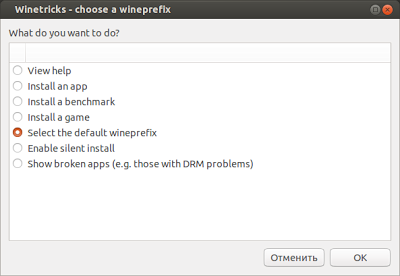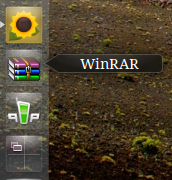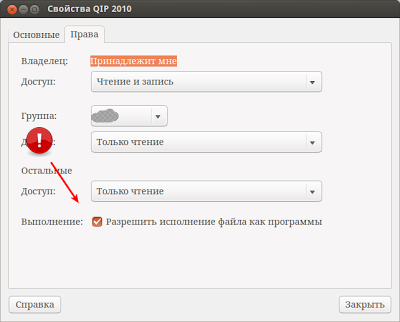Как установить Wine HQ в Ubuntu 14.04 — 12.04
2 мая состоялся релиз Wine HQ 1.7.18, в данной статье расскажу как установить его в Ubuntu 14.04 — 12.04.
Также в этой статье пойдет речь о некоторых настройках Wine.
Wine, если кто-то не знает, позволяет запускать программы Windows на Linux. С Wine Вы можете в Ubuntu установливать и запускать программное обеспечение так, как Вы бы это сделали в Windows.
Наиболее важные изменения в версии 1.7.18?
- Улучшена поддержка интерфейса OLE Accessible Object;
- Устранена порция проблем при работе с памятью, выявленных при помощи Valgrind;
- Проведена чистка кода, связанного с DirectDraw;
- Закрыты отчёты об ошибках, связанные с работой игр и приложений: IBM Lotus Notes 7.x/8.x, Magic: The Gathering Online 3.x, Grim Fandango, SmartDraw 2009/2010/CI, Spotify, Gothic 2, Football Manager 2010, Steam, Microsoft 3D Movie Maker, VoipBuster 4.x, Might & Magic VI Heroes, Battlefield 3, Borderlands 2, Crysis 2, QQGame 2011, Shadow Era, Planetside 2, Symantec Norton 360, Sybase PowerDesigner 16.5.
Подробнее можно почитать на официальном сайте: [urlspan]Здесь[/urlspan]
Установка последней версии Wine HQ в Ubuntu 14.04 — 12.04
Чтобы установить WineHQ в Ubuntu, откройте терминал (Ctrl + Alt + T) скопируйте и выполните следующие команды в терминале:
sudo add-apt-repository ppa:ubuntu-wine/ppa sudo apt-get update sudo apt-get install wine sudo apt-get install winetricks
Всё, теперь Wine hq установлен!
Установка стабильной версии wine 1.6 в Ubuntu 12.04
Для Ubuntu 12.04 существует возможность установки стабильной версии wine 1.6, ее можно
установить, подключив репозиторий, тот, что и в случае с установкой Wine HQ последней версии и установить из него Wine 1.6
sudo add-apt-repository ppa:ubuntu-wine/ppa sudo apt-get update sudo apt-get install wine1.6 sudo apt-get install winetricks
Но эта версия, как правило уступает в возможностях и скорости работы по сравнению с последней версии, поэтому я всё-таки советую к установке Wine HQ последней версии.
Установка wine-gecko
Gecko – это свободный движок вывода веб-страниц.
При запуске приложения для работы с веб-страницами Wine автоматически ищет Gecko сперва в
/usr/share/wine/gecko
Если Wine не находит архив с Gecko там, то оно автоматически загружает его из интернета, но некоторые приложения не любят ждать, пока загрузится Gecko и зависают или вылетают.
Gecko можно установить выполнив команду:
sudo apt-get install wine-gecko2.24
Как запустить winetricks.
Winetricks нужен для того, чтобы установить дополнительные компоненты в wine из windows, например dotnet, internet explorer, другие различные библиотеки, шрифты и прочее.
Winetricks содержит несколько десятков пакетов различных библиотек для wine. Например, чтобы установить DirectX™, введите в терминале:
winetricks d3dx9 Для просмотра списка всех пакетов, введите в терминале: winetricks ?
Чтобы запустить интерфейс winetricks, выполните в терминале команду:
winetricks --gui
Как добавить ярлык с wine приложением на панель Unity
Делается это довольно просто:
1. Открываем файловый менеджер, включаем просмотр скрытых файлов (в наутилусе сочетание клавиш Ctr-H).
2. Переходим по адресу
/home/"Ваше_имя_пользователя"/.local/share/applications/wine
Здесь мы видим папки всех установленных приложений в wine. Заходим в нужную, и там видим файлы, но интересовать нас будет тот, что с просто названием программы:
3. Копируем его на рабочей стол, нажимаем на этом файле правой кнопкой мыши, и в свойствах выбираем пункт:
4. После чего, должен появится значок, как в windows. Теперь его просто перетащите мышкой на панель Unity.
Как удалить Wine HQ и все его компоненты из Ubuntu
В комментарии прозвучал вопрос о полном удалении wine из системы и я решил дополнить статью.
Сперва удаляем wine и winetricks из системы:
sudo apt-get purge wine winetricks
Затем устанавливаем ppa-purge (это компонент системы для удаления репозиториев из системы), если он у вас не установлен, конечно.
sudo apt-get install ppa-purge
И удаляем репозиторий wine из системы:
sudo ppa-purge ppa:ubuntu-wine/ppa
Затем обновляем сведения о репозиториях:
sudo apt-get update
И наконец, чтобы удалить «остатки от Wine», выполняем удаление его каталога:
sudo rm -rf /home/Ваше_Имя_Пользователя/.wine